スタードメイン 初めてのブログ開設までの4STEP
■スタードメイン
STEP2 ブログの公開用サーバー開設(推定所要時間:5分)※ここを解説
STEP3 WordPressインストール(推定所要時間:5分)
上記の4STEP構成となっております。
STEP2 ブログの公開用サーバー開設
さっそくブログの公開用サーバー開設方法について
「Star Domain」は、ドメイン開設すると無料で利用できるサーバーが用意されております。その為、無料サーバーの設定手順を解説いたします。
ドメイン取得後の画面から[管理ドメイン一覧]をクリックします。
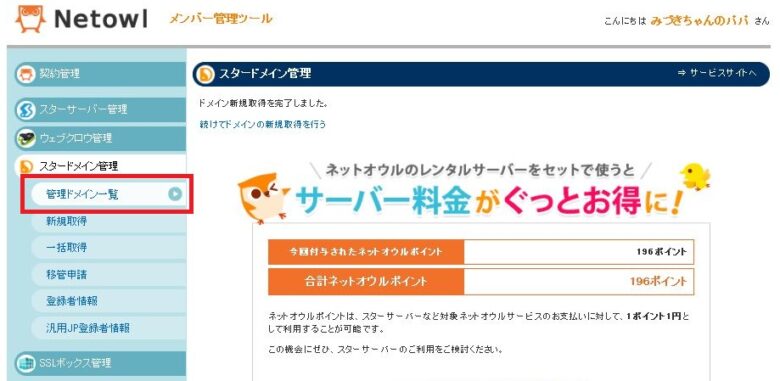
取得したドメイン情報が表示されるので、[ドメイン管理ツール]をクリックします。
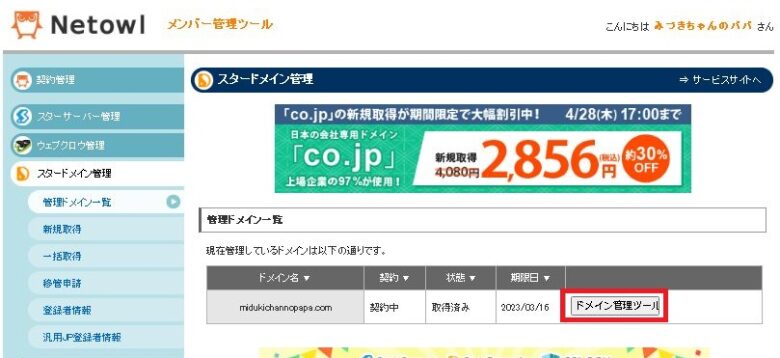
ドメイン管理ツール画面が出たら、下にスクロールします。
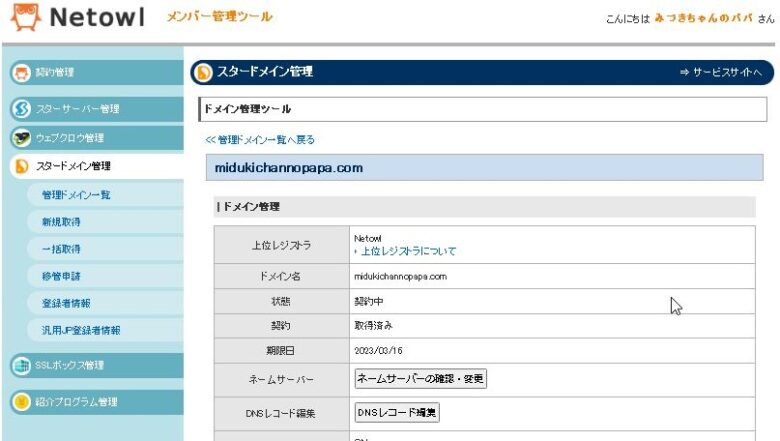
無料レンタルサーバーの項目があるので、[無料レンタルサーバーのお申し込み(スターサーバー管理)]をクリックします。

[お申し込み]をクリックします。
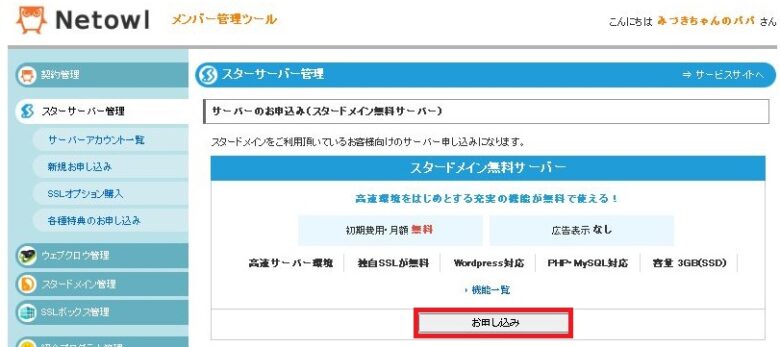
[サーバーID]を入力し、[利用規約に同意する]にチェックをつけ、[確認画面]をクリックします。
※サーバーIDは、利用するサーバーの名前になりますので任意に決めてください。分からなければ[Server]でも問題ありません。
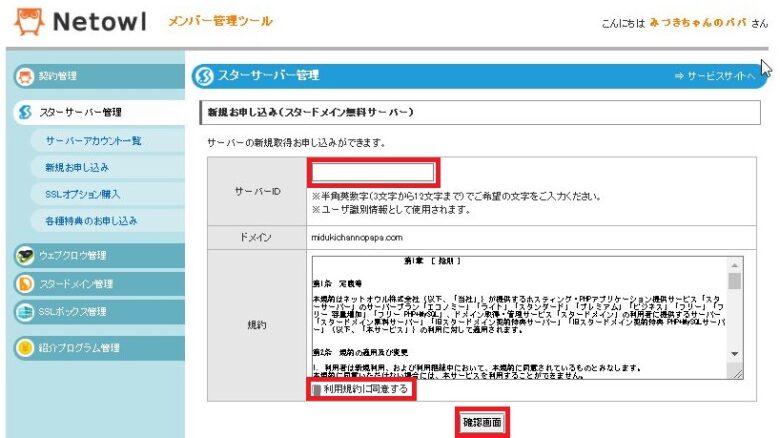
内容を確認し、[確定する]をクリックします。
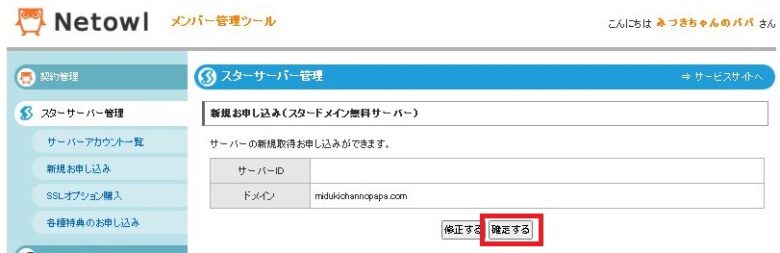
下記画面が表示されれば、ブログの公開用サーバーの開設完了です。
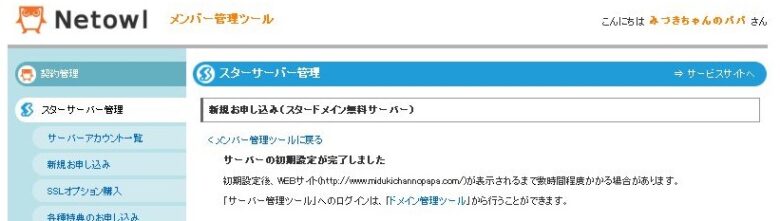
◆続いて、WordPressのインストールです。
■超有名 独自ドメインの取得なら1円〜の【お名前.com】 ※個人から法人レベルまで対応
■スタードメイン同様、格安レンタルサーバー「ロリポップ」 ※個人向け







コメント